Jak zresetować adapter Wi-Fi
Co wiedzieć
- Wyłącz/włącz adapter Wi-Fi: Przejdź do Ustawienia > Sieć i Internet > Zmień opcje adaptera. Kliknij Wyłączyć. Po 60 sekundach kliknij Włączyć.
- Zresetuj wszystkie karty sieciowe Wi-Fi: Przejdź do Ustawienia > Sieć i Internet i wybierz Resetowanie sieci > Zresetuj teraz.
- Po skorzystaniu z dowolnej opcji może być konieczne ponowne połączenie się z siecią i ponowne wprowadzenie hasła sieciowego.
W przypadku utraty dostępu do Internetu lub własnej sieci domowej dobrym krokiem do rozwiązania problemu jest zresetowanie karty Wi-Fi. Ten artykuł wyjaśnia, jak i dlaczego to robić.
Dlaczego karta Wi-Fi musi zostać zresetowana?
Większość osób łączących się z tą samą siecią Wi-Fi, w której występuje bardzo niewiele zmian w sieci, rzadko będzie musiała resetować kartę Wi-Fi.
Jednak niektóre problemy mogą powodować konflikty lub błędy z kartą Wi-Fi. Zresetowanie karty może rozwiązać te problemy. Obejmują one:
- Ustawienia routera uległy zmianie, np. typ zabezpieczeń sieci lub hasło.
- Twój obecny komputer Konfiguracja IP zmienił się i nie odpowiada oczekiwaniom routera (bramy sieciowej).
- Uszkodzony lub nieaktualny adapter Wi-Fi pliki sterowników.
- Nawiązano połączenie z wieloma różnymi sieciami Wi-Fi i niektóre ustawienia karty powodują konflikt z innymi połączeniami Wi-Fi.
Zresetowanie karty Wi-Fi powoduje wyczyszczenie zapamiętanych sieci i ponowne zainicjowanie karty przez ponowne załadowanie sterownika. Ustawienia są również ustawione na domyślne. Każda z tych rzeczy może rozwiązać jeden lub więcej problemów wymienionych powyżej.
Ponieważ resetowanie karty Wi-Fi powoduje wyczyszczenie ustawień konfiguracyjnych, należy pamiętać, że spowoduje to również usunięcie wszystkich zapisanych informacji o sieci. Spowoduje to usunięcie wszystkich sieci, z których korzystałeś, więc ważne jest, aby zarejestrować nazwa sieci i hasło dla swojej sieci, aby można było połączyć się ponownie po zresetowaniu.
Zresetuj kartę Wi-Fi, wyłączając ją
Mniej drastyczną metodą resetowania karty Wi-Fi jest wyłączenie, a następnie ponowne jej włączenie. Spowoduje to wyczyszczenie danych z pamięci podręcznej z połączeń z innymi sieciami Wi-Fi. Po ponownym włączeniu nawiąże nowe połączenie z siecią Wi-Fi i rozwiązać problemy z połączeniem.
Wybierz Początek menu, wpisz „ustawienia” i wybierz Ustawienia aplikacja.
-
W oknie Ustawienia wybierz Sieć i Internet.
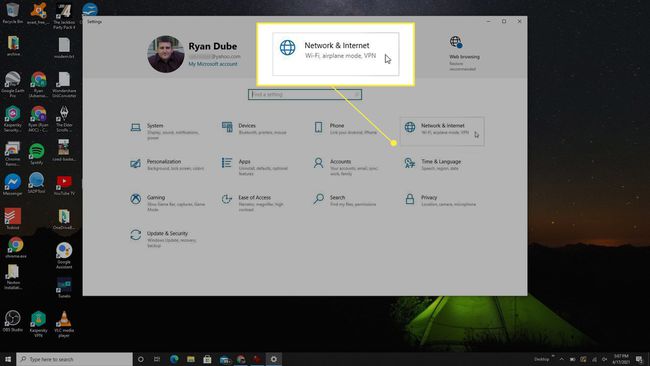
-
Zapewnić Status jest wybierany z lewego menu nawigacyjnego. W prawym okienku wybierz Zmień opcje adaptera.
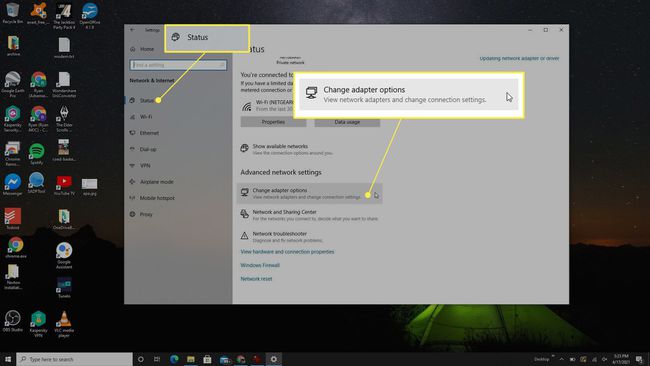
-
Kliknij prawym przyciskiem myszy adapter, który chcesz zresetować. Jeśli to ten, którego aktualnie używasz do połączenia, zobaczysz na adapterze zieloną ikonę sieci. Wybierz Wyłączyć z menu rozwijanego.
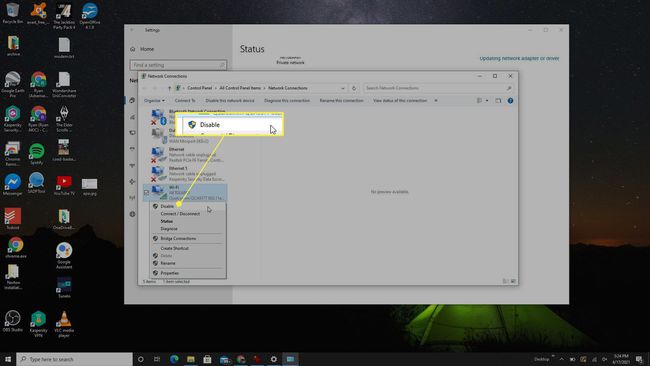
Zobaczysz, że zielony stan sieci zmieni kolor na szary. Policz do 60, aby adapter miał wystarczająco dużo czasu, aby całkowicie wyłączyć wszystkie połączenia.
-
Gdy będziesz gotowy, ponownie kliknij prawym przyciskiem adapter Wi-Fi i wybierz Włączyć. Ponowne uruchomienie adaptera może potrwać kilka sekund. Po ponownym uruchomieniu zobaczysz, że ikona sieci ponownie zmieni kolor na zielony.
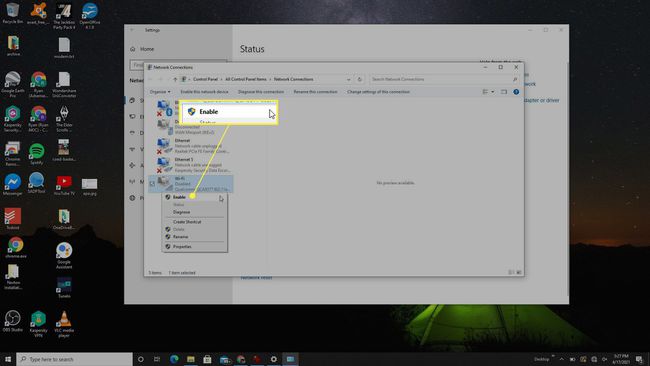
-
Karta Wi-Fi nie zawsze łączy się ponownie z domową siecią bezprzewodową po jej ponownym włączeniu. Aby to sprawdzić, wybierz ikonę sieci w prawym dolnym rogu paska zadań. Jeśli stan domowej sieci Wi-Fi nie mówi „Połączono”, wybierz Połącz automatycznie pole wyboru, a następnie wybierz Łączyć.
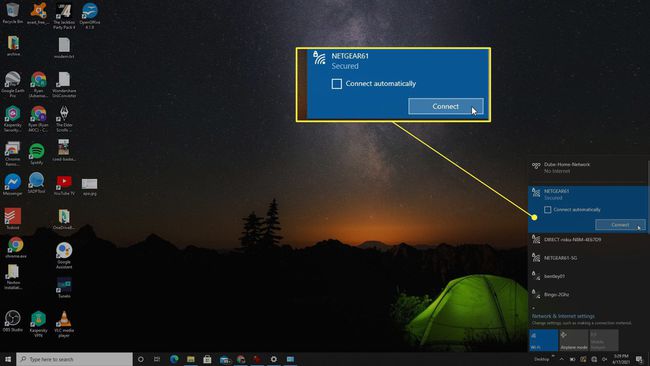
Jak zresetować karty Wi-Fi
Jeśli masz problemy z połączeniem z siecią bezprzewodową, wykonaj poniższe czynności, aby zresetować wszystko Adaptery Wi-Fi w komputerze i miejmy nadzieję, że rozwiążą te problemy.
Wybierz Początek menu, wpisz „ustawienia” i wybierz Ustawienia aplikacja.
-
W oknie Ustawienia wybierz Sieć i Internet.
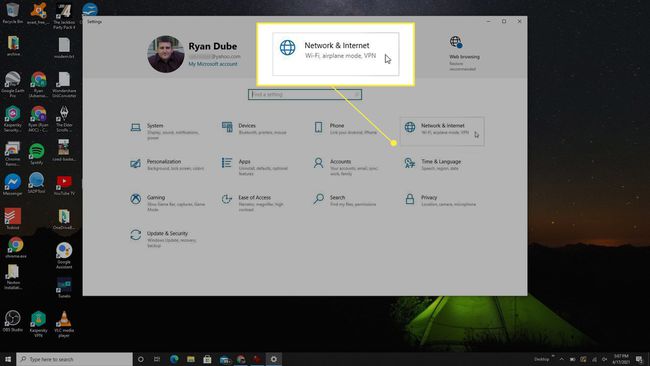
-
W następnym oknie upewnij się, że Status jest wybierany z lewego menu nawigacyjnego. Przewiń w dół strony i wybierz Resetowanie sieci połączyć.
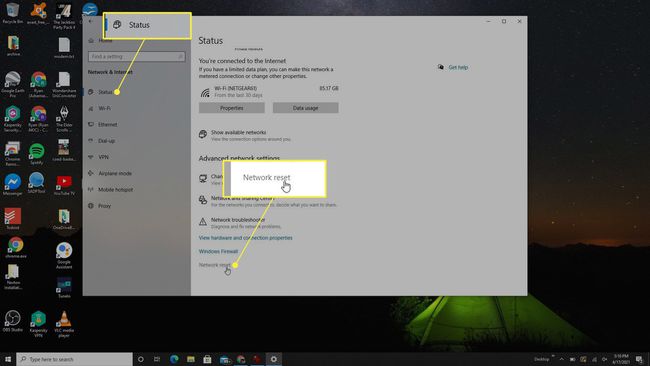
-
Przeczytaj informację w następnym oknie o tym, co to znaczy wykonać reset Wi-Fi. Jeśli nie masz nic przeciwko, wybierz Zresetuj teraz.
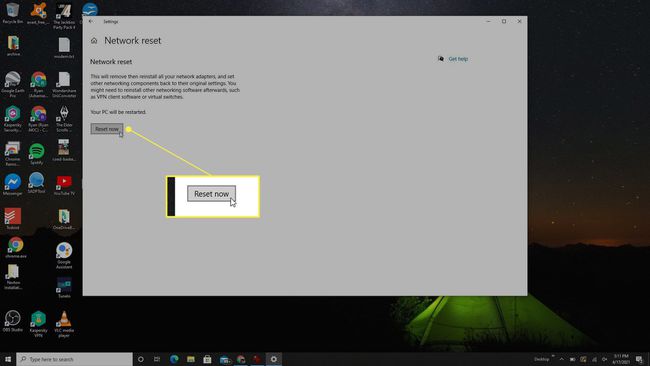
-
Zobaczysz wyskakujące okno potwierdzenia z pytaniem, czy na pewno chcesz wykonać reset. Wybierz tak kontynuować. Zobaczysz odliczanie, gdy komputer zresetuje wszystkie karty sieciowe. Po zakończeniu odliczania komputer automatycznie uruchomi się ponownie.
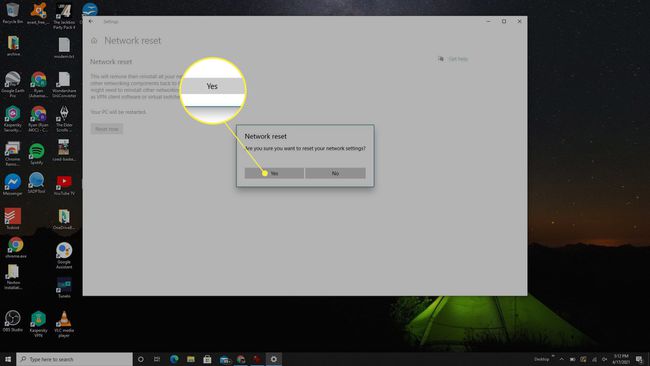
-
Po ponownym uruchomieniu komputera wszystkie karty sieciowe ponownie załadują swoje oprogramowanie sterownika. Jeśli chcesz połączyć się z siecią domową, musisz wybrać z dostępnej sieci, wybierz Łączyći wprowadź hasło sieciowe, aby się połączyć.
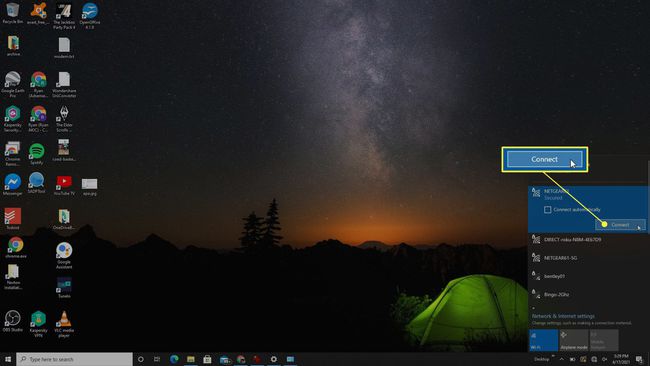
FAQ
-
Dlaczego muszę ciągle resetować kartę Wi-Fi?
Być może będziesz musiał zaktualizuj sterowniki dla twojego adaptera Wi-Fi. Jeśli masz słaby sygnał, zbliż się do routera i usuń wszelkie fizyczne bariery między urządzeniami.
-
Jak włączyć kartę Wi-Fi na moim komputerze?
Iść do Ustawienia > Sieć i Internet > Zmień ustawienia adaptera, wybierz swoją kartę Wi-Fi, a następnie wybierz Włącz to urządzenie sieciowe. Powtórz te kroki i wybierz Wyłączyć aby wyłączyć kartę Wi-Fi.
-
Dlaczego moja sieć Wi-Fi się nie wyświetla?
Możesz być zbyt daleko od routera lub mogą wystąpić zakłócenia sygnału. Przysuń urządzenie bliżej, a następnie spróbuj ponownie uruchomić router i modem. Jeśli masz ukryta sieć, sieć należy dodać ręcznie w ustawieniach sieci i Internetu.
-
Dlaczego nie mogę połączyć się z moją siecią Wi-Fi?
Jeśli ty nie mogę połączyć się z Wi-Fi, upewnij się, że Wi-Fi jest włączone i dwukrotnie sprawdź hasło sieciowe. Może być również konieczne zaktualizowanie systemu operacyjnego i sterowników urządzeń. Uruchom narzędzie do rozwiązywania problemów z systemem Windows jeśli nadal masz problemy.
